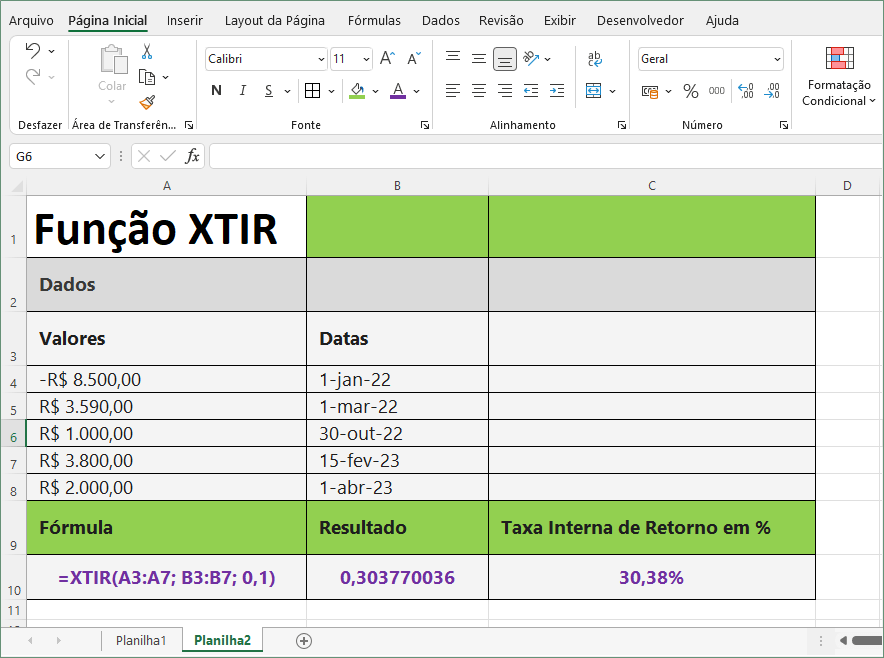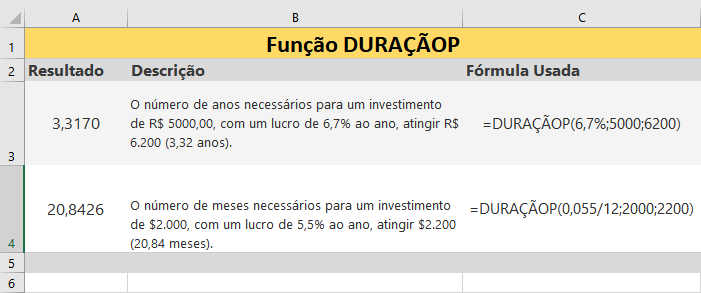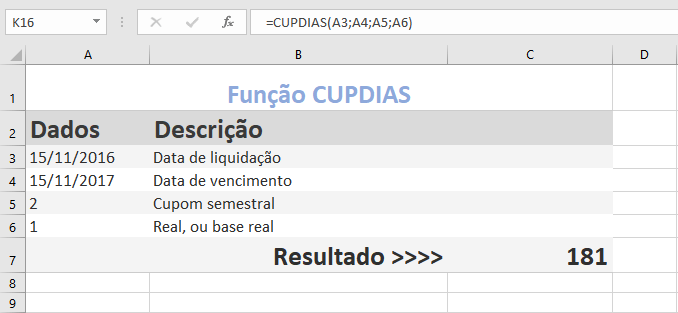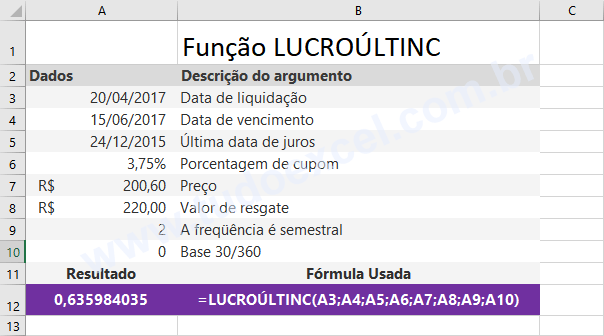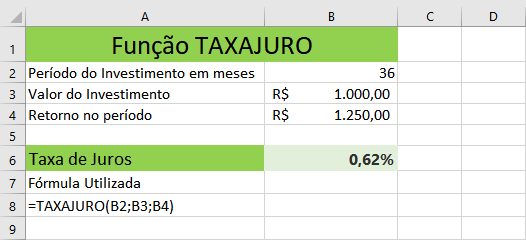Função TAXAJUROS do Excel
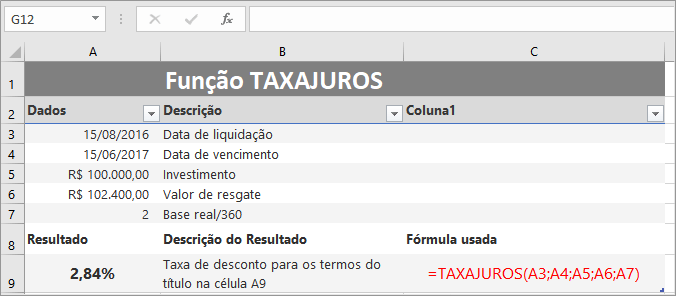
Como usar a função TAXAJUROS do Microsoft Excel, que foi introduzida na versão 2013 e funciona nas versões posteriores.
A função TAXAJUROS do Excel calcula a taxa de juros equivalente para um investimento com valor presente especificado, valor futuro e duração. Retorna a taxa de juros de um título totalmente investido.
Sintaxe
TAXAJUROS(liquidação, vencimento, investimento, resgate, [base])
Nota:as datas devem ser inseridas usando a função DATA, ou a célula pode ser formatada como Data
Argumentos na sintaxe da função TAXAJUROS.
- Liquidação - é a data de liquidação do título. A data de liquidação do título é a data após a data de emissão em que o título foi negociado com o cliente. Obrigatório na função.
- Vencimento - é a data de vencimento do título. A data de vencimento é a data em que o título expira. Obrigatório na função.
- Investimento - é a quantia de dinheiro investido no título. Obrigatório na função.
- Resgate - é a quantia recebida no vencimento. Obrigatório na função.
- Base - é o tipo de base de contagem diária a ser usado. Opcional.
Copie os dados de exemplo da tabela a seguir e cole-os na célula A1 de uma nova planilha do Excel. Para as fórmulas mostrarem resultados, selecione-as, pressione F2 e pressione Enter. Se precisar, você pode ajustar as larguras das colunas para ver todos os dados.
| Função TAXAJUROS | ||
|---|---|---|
| Dados | Descrição | Coluna1 |
| 15/08/2016 | Data de liquidação | |
| 15/06/2017 | Data de vencimento | |
| R$ 100.000,00 | Investimento | |
| R$ 102.400,00 | Valor de resgate | |
| 2 | Base real/360 | |
| Resultado | Descrição do Resultado | Fórmula usada |
| 2,84% | Taxa de desconto para os termos do título na célula A9 | =TAXAJUROS(A3;A4;A5;A6;A7) |
Erros comuns:
#NUM! - corre se o argumento nper ou pv é zero;
Qualquer argumento fornecido é negativo.
#VALOR! - ocorre se algum dos argumentos fornecidos não é numérico.
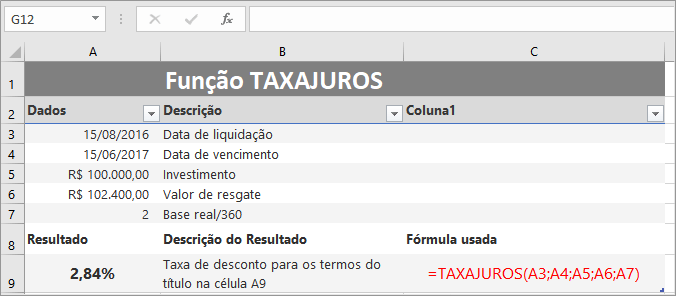
Nota: Sua planilha, depois de colada no Excel, deve ter os valores como no exemplo e na imagem acima, assim como a função.